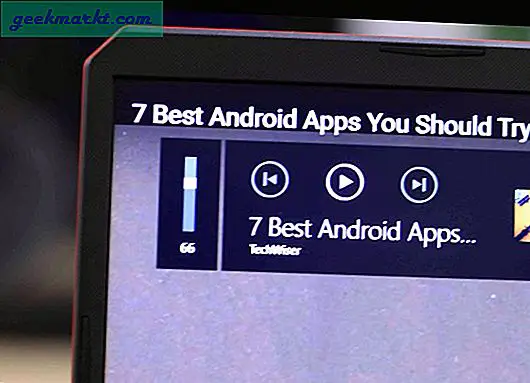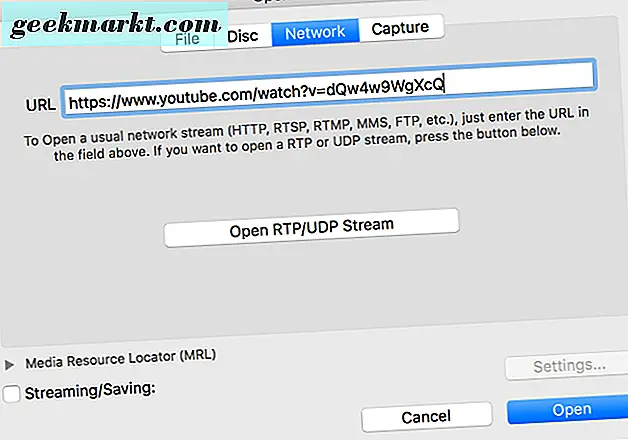आपका फ़ोन नहीं मिल रहा है? Google होम, द्वारा संचालित गूगल असिस्टेंट, कई उपयोगी सुविधाएँ प्रदान करते हैं। मेरा परिवार नियमित रूप से इसका लाभ उठाता है, वह है फाइंड माई फोन विकल्प। हम अक्सर भूल जाते हैं कि हमने घर में फोन कहां छोड़ा था और फाइंड माई फोन फ्रॉम गूगल होम काम आता है। फोन को कॉल करने से मदद मिलती है, Google होम का फाइंड माई होम फीचर आपके फोन को तब भी ढूंढेगा, जब वह डीएनडी मोड में हो या कम वॉल्यूम पर हो।
आप फाइंड माई फोन का उपयोग एंड्रॉइड और आईओएस दोनों पर कर सकते हैं, लेकिन सेट-अप प्रक्रिया थोड़ी अलग है। आइए एंड्रॉइड से शुरू करते हैं।
Android पर Google होम के साथ मेरा फ़ोन ढूंढें
आरंभ करने से पहले, यहां कुछ चीजें हैं जिन्हें आपको जानना आवश्यक है। फाइंड माई फोन के काम करने के लिए आपका फोन चालू होना चाहिए और वाई-फाई या मोबाइल डेटा से जुड़ा होना चाहिए। साथ ही, सुनिश्चित करें कि आपका डिवाइस आपके Google खाते से साइन इन है।
यहां बताया गया है कि आप एंड्रॉइड पर फाइंड माई फोन को कैसे सक्षम कर सकते हैं।
1. सबसे पहले, खुला Google खाता सेटिंग > सुरक्षा और टैप करें खोया हुआ उपकरण ढूंढें आपके उपकरण अनुभाग के अंतर्गत।

2. यदि आपने उस विशिष्ट उपकरण पर अपने Google खाते में लॉग इन किया है, तो यह यहां दिखाई देना चाहिए। यदि नहीं, तो सुनिश्चित करें कि आपने डिवाइस पर अपने Google खाते से लॉग इन किया है, ब्राउज़र से नहीं। याद रखें कि आप यहां केवल Android पर चलने वाले डिवाइस ढूंढ सकते हैं।

3. खुला हुआ play.google.com अपने ब्राउज़र में और जाएं समायोजन हैमबर्गर मेनू से।

4. अब नीचे स्क्रॉल करें मेरे उपकरण अनुभाग और सुनिश्चित करें दृश्यता चालू है उस विशिष्ट उपकरण के लिए।

5. Google होम ऐप खोलें, टैप करें सेटिंग्स> सूचनाएं> सामान्य सूचनाएं, और चालू करो महत्वपूर्ण अलर्ट.

6. Google होम ऐप में, पर टैप करें प्रोफ़ाइल आइकन और चुनें सहायक सेटिंग्स.

7. को खोलो वॉयस मैच विकल्प और सक्षम करें हे गूगल अगर पहले से चालू नहीं है। अब, पर टैप करें डिवाइस जोडे और नेस्ट स्पीकर और डिस्प्ले चुनें जो आपकी आवाज को पहचानें। यदि आपके सभी स्पीकर पहले ही जोड़े जा चुके हैं, तो आप इस चरण को छोड़ सकते हैं।

8. अब आपको बस इतना करना है कि "हे Google, मेरा फ़ोन ढूंढो"या"हे Google, मेरे फ़ोन की घंटी बजाओ” किसी भी स्पीकर के पास जो आपकी आवाज को पहचान सके।

इतना ही। Google होम असिस्टेंट को आपका फोन तब भी बजना चाहिए जब वह डिस्टर्ब न करें मोड में हो।

यह भी पढ़ें: गूगल असिस्टेंट के साथ वर्क फ्रॉम होम शेड्यूल कैसे मैनेज करें
आईओएस/आईपैड ओएस पर Google होम के साथ मेरा फोन ढूंढें
IOS पर Google होम का उपयोग करके फाइंड माई फोन के लिए सेट-अप प्रक्रिया और भी आसान है। लेकिन शुरू करने से पहले, आपको यह जानना होगा कि यह तभी काम करेगा जब डिवाइस चालू हो और वाई-फाई या मोबाइल डेटा से जुड़ा हो। ऐसा कहने के बाद, यहां आप iOS पर Google होम के साथ फाइंड माई फोन फीचर को कैसे सक्षम कर सकते हैं।
1. खुला हुआ गूगल होम ऐप और टैप करें समायोजन > सूचनाएं.

2. यदि आपके पास विकल्प है, तो टैप करें सूचनाओं पर मुड़ें और चुनें अनुमति दिखाई देने वाले पॉप-अप में। अगर आपको Google होम में टर्न ऑन नोटिफिकेशन का विकल्प नहीं मिलता है तो यह पहले से ही चालू है।

3. पर टैप करें सामान्य सूचनाएं विकल्प और टॉगल महत्वपूर्ण अलर्ट पर।

4. खटखटाना क्रिटिकल अलर्ट चालू करें शीर्ष पर और फिर अनुमति पॉप-अप में जो निम्नानुसार है।

5. Google होम होमपेज पर वापस आएं और पर टैप करें प्रोफ़ाइल आइकन और चुनें सहायक सेटिंग्स. वहां, नीचे स्क्रॉल करें और चुनें वॉयस मैच.

6. खटखटाना डिवाइस जोडे और नेस्ट स्पीकर और डिस्प्ले चुनें जो आपकी आवाज को पहचानें। यदि आपके सभी स्पीकर पहले से ही वॉइस मैच में जोड़े गए हैं तो आप इस चरण को छोड़ सकते हैं।

7. अब आपको बस इतना करना है कि "हे Google, मेरा फ़ोन ढूंढो"या"हे Google, मेरे फ़ोन की घंटी बजाओ” किसी भी स्पीकर के पास जो आपकी आवाज को पहचान सके। Google सहायक को आपके iPhone को तब भी बजना चाहिए जब वह परेशान न करें मोड में हो।

आप इसे फाइंड माई आईफोन या फाइंड माई वनप्लस फोन जैसे नाम भी दे सकते हैं और अगर आपके पास कई डिवाइस जुड़े हुए हैं तो यह उस विशिष्ट डिवाइस को रिंग करना चाहिए।
रैपिंग अप - Google होम के साथ मेरा फोन कैसे खोजें
आप Google Assistant से किसी भी ऐसे डिवाइस पर पूछ सकते हैं जिसे आपकी आवाज़ पहचानने के लिए प्रोग्राम किया गया हो। उदाहरण के लिए, जैसे क्रोमबुक या कोई अन्य स्मार्टफोन। यह आपको आपकी रिंगटोन से सचेत करेगा इसलिए रिंगटोन बदलने से अलर्ट ध्वनि भी बदल जाती है। लेकिन अभी आप अलग से अलर्ट साउंड सेट नहीं कर सकते।
यह भी पढ़ें
- Google Assistant से किसी भी सर्विस को अनलिंक कैसे करें
- IPhone से Google ड्राइव पर सभी तस्वीरें कैसे अपलोड करें